Wenn Sie beim Aktualisieren Ihres Betriebssystems auf den Fehlercode 0x800700a1 stoßen, machen Sie sich darüber keine Sorgen, denn es gibt einige Lösungen, mit denen Sie das Problem beheben können. Hier erklärt Ihnen MiniTool Partition Wizard, wie Sie den Windows Update-Fehler 0x800700a1 beheben können.
Der Windows Update-Fehler 0x800700a1 ist ein gängiges Problem, das häufig beim Herunterladen oder Installieren der neusten OS-Updates auftritt. Er weist darauf hin, dass die Treiber oder die Update-Dateien nicht in Ordnung sind.
Was verursacht den Fehlercode 0x800700a1
Der Fehler 0x800700a1 kann aus verschiedenen Gründen auftreten. Im Folgenden haben wir einige mögliche Ursachen für den Fehler zusammengefasst:
- Beschädigte Systemdateien von Windows
- Treiber- und Hardwarekonflikte
- Unzureichender Speicherplatz
- Mehrere anstehende Updates
- Deaktivieren bestimmter wichtigen Windows-Update-Dienste
Wie kann man den Windows Update-Fehler 0x800700a1 beheben? Sie können die folgenden Methoden ausprobieren, um ihn zu beheben.
Methode 1. Führen Sie die Windows Update-Problembehandlung aus
Windows verfügt über eine integrierte Problembehandlung, die Ihnen bei der Erkennung und Behebung von Update-Fehlern helfen kann. Sie können die Windows Update-Problembehandlung ausführen, indem Sie die folgenden Schritte ausführen:
Schritt 1. Drücken Sie Win + I, um die Einstellungen zu öffnen. Dann gehen Sie zu Update & Sicherheit > Problembehandlung > Zusätzliche Problembehandlungen.
Schritt 2. Klicken Sie im Popup-Fenster auf Windows Update und wählen Sie Problembehandlung ausführen aus.
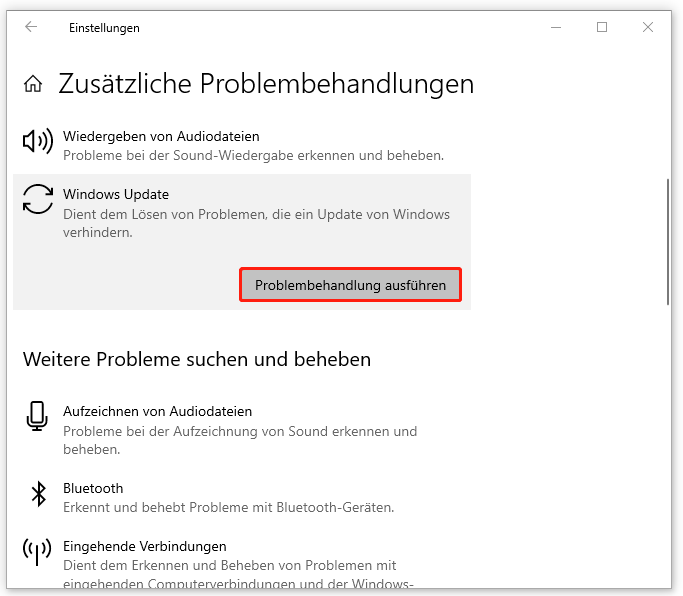
Schritt 3. Befolgen Sie anschließend die Anweisungen auf dem Bildschirm, um die Problembehandlung abzuschließen. Wenn Sie fertig sind, starten Sie Ihr Gerät neu und überprüfen Sie, ob der Fehler behoben ist.
Methode 2. Stellen Sie sicher, dass Sie genügend Speicherplatz haben
Der Fehler 0x800700a1 kann durch unzureichenden Speicherplatz auf der Festplatte verursacht werden. Windows benötigt ausreichend Speicherplatz auf der primären Partition, um Updates herunterzuladen und zu installieren. Wenn der Speicherplatz auf Ihrer Festplatte ungenügend wird, können verschiedene Update-Fehler auftreten. Daher müssen Sie sicherstellen, dass ausreichend Speicherplatz für das Herunterladen von Updates vorhanden ist.
Wenn der Speicherplatz auf Ihrem Laufwerk knapp wird, können Sie mit dem Tool, Datenträgerbereinigung, unnötige Dateien und Programme löschen, um Speicherplatz freizugeben. Außerdem empfehlen wir Ihnen dringend, MiniTool Partition Wizard, einen professionellen und leistungsstarken Partitionsmanager zu verwenden. Er bietet 3 Möglichkeiten, den Speicherplatz zu vergrößern:
1. Speicherplatz mit der Funktion Speicher-Analysator freigeben: Diese Funktion kann analysieren, was Platz auf Ihrer Festplatte wegnimmt und unnötige Dateien löschen, um Speicherplatz freizugeben.
2. Auf eine größere Festplatte upgraden: Wenn Ihre Festplatte voll ist, sollten Sie diese Methode in Betracht ziehen. Um die Festplatte ohne Windows Neuinstallation zu ersetzen, können Sie die Funktion „OS auf SSD/HD migrieren“ verwenden.
3. Partition erweitern: Mit dieser Funktion können Sie die Kapazität der Partition erhöhen.
Wenn Ihre Festplatte über nicht zugeordneten Platz verfügt, ist es eine gute Wahl, den Speicherplatz zu erweitern. Dazu können Sie die folgende Anleitung befolgen.
Schritt 1. Laden Sie MiniTool Partition Wizard herunter, installieren Sie es und starten Sie es, um die Hauptschnittstelle aufzurufen.
MiniTool Partition Wizard FreeKlicken zum Download100%Sauber & Sicher
Schritt 2. Dann klicken Sie mit der rechten Maustaste auf die Partition, die nicht über genügend Speicherplatz verfügt, und wählen Sie Erweitern.
Schritt 3. Im Popup-Fenster Partition erweitern öffnen Sie das Dropdown-Menü Freien Speicherplatz übernehmen von und wählen Sie aus, woher der freie Speicherplatz übernommen werden soll.
Schritt 4. Bewegen Sie dann den hellblauen Block, um festzulegen, wie viel freien Speicherplatz Sie benötigen, und klicken Sie auf OK.
Schritt 5. Wenn Sie fertig sind, klicken Sie auf die Schaltfläche Übernehmen, um die Änderungen zu speichern.
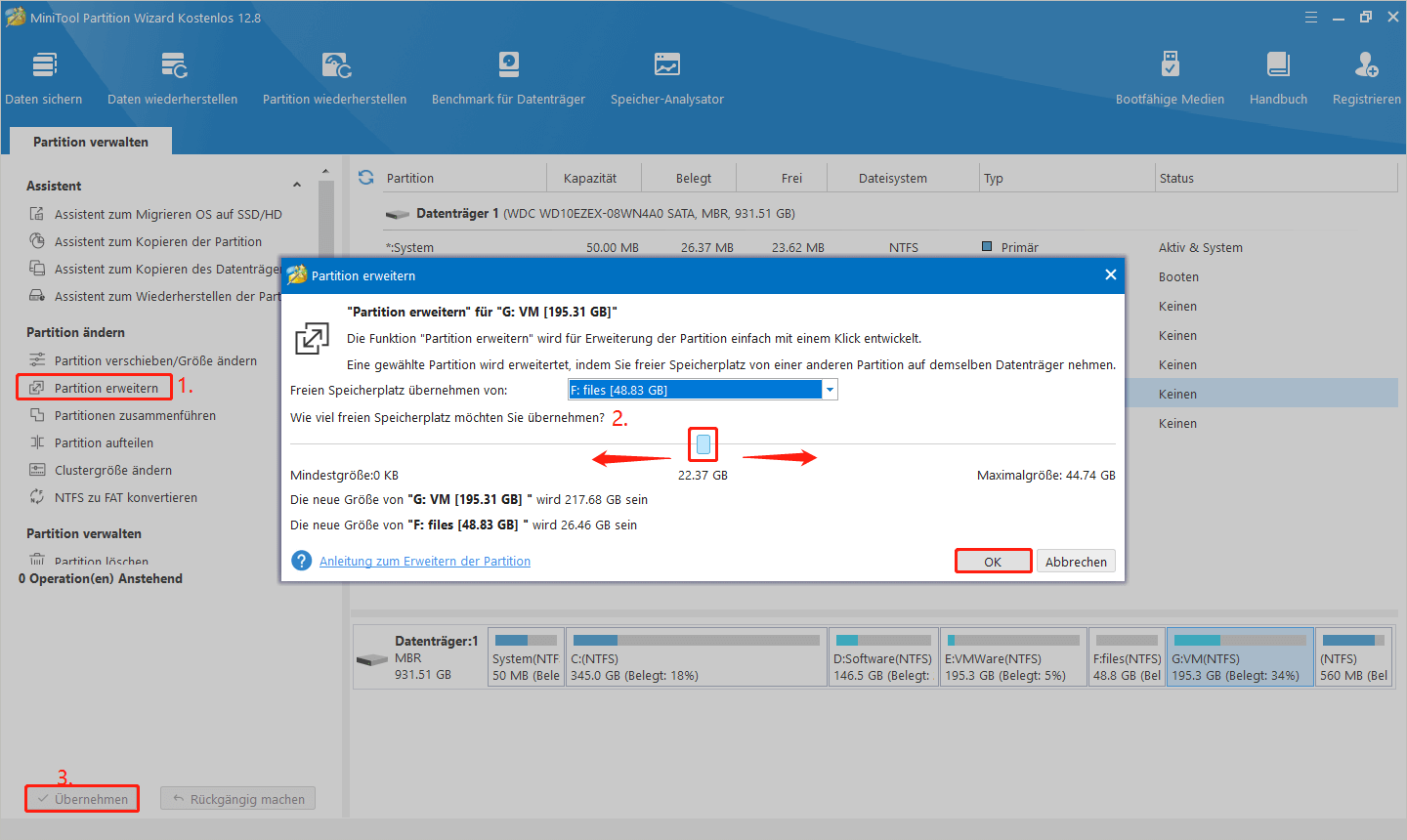
Methode 3. Führen Sie SFC und DISM aus
Um den Fehler 0x800700a1 zu entfernen, können Sie SFC (das Systemdatei-Überprüfungsprogramm) und DISM ausführen, um die beschädigten Systemdateien zu reparieren. So geht’s:
Schritt 1. Drücken Sie die Tasten Win + R, um das Ausführen-Dialogfeld zu öffnen. Dan geben Sie cmd ein und drücken Sie Strg + Umschalttaste + Eingabetaste, um die Eingabeaufforderung als Administrator auszuführen.
Schritt 2. Geben Sie dann im Popup-Fenster sfc /scannow ein und drücken Sie die Eingabetaste.
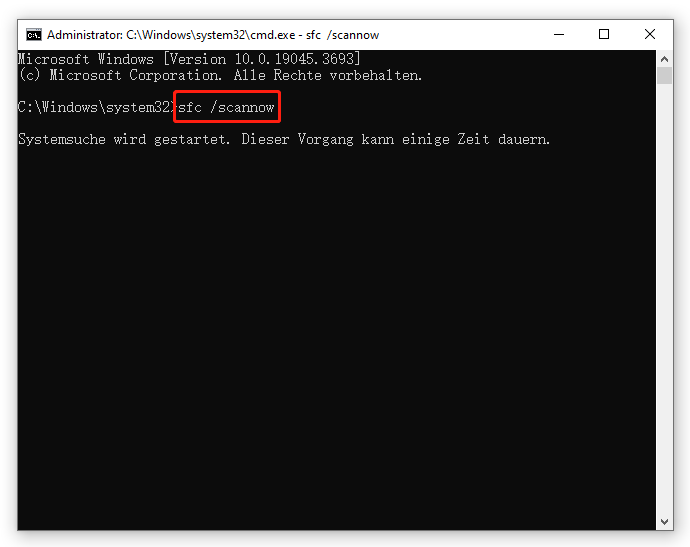
Schritt 3. Sobald der Prozess beendet ist, starten Sie Ihr Gerät neu. Wenn das Problem weiterhin besteht, führen Sie die Eingabeaufforderung erneut als Administrator aus.
Schritt 4. Dann geben Sie die folgenden Befehle ein und drücken Sie jeweils die Eingabetaste.
DISM /Online /Cleanup-Image /CheckHealth
DISM /Online /Cleanup-Image /ScanHealth
DISM /Online /Cleanup-Image /RestoreHealth
Schritt 5. Wenn der Prozess abgeschlossen ist, starten Sie Ihren PC neu und überprüfen Sie, ob der Fehler behoben wurde.
Methode 4. Setzen Sie Windows Update-Komponenten zurück
Wenn der Fehlercode 0x800700a1 durch die beschädigten Caches verursacht wird, können Sie versuchen, Windows Update-Komponenten zu aktualisieren, um ihn zu beheben. Befolgen Sie diese Schritte:
Schritt 1. Führen Sie die Eingabeaufforderung als Administrator aus, geben Sie dann die folgenden Befehle ein und drücken Sie nach jedem Befehl die Eingabetaste.
net stop cryptsvc
net stop bits
net stop msiserver
net stop wuauserv
ren C:WindowsSoftwareDistribution SoftwareDistribution.old
ren C:WindowsSystem32catroot2 Catroot2.old
net stop cryptsvc
net start bits
net stop msiserver
net start wuauserv
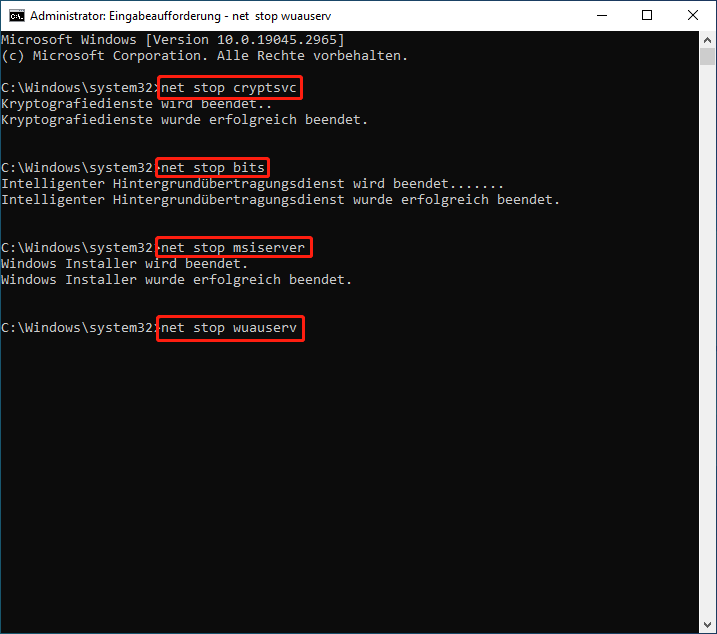
Schritt 2. Wenn der Prozess abgeschlossen ist, starten Sie Ihren Computer neu und überprüfen Sie, ob der Fehler behoben ist.
Methode 5. Laden Sie das Update manuell herunter und installieren Sie es
Wenn der Fehler 0x800700a1 weiterhin besteht, können Sie versuchen, Windows manuell mit dem Media Creation Tool oder dem Microsoft Update-Katalog zu aktualisieren. Sie können diese Anleitung befolgen: [Anleitung] So laden Sie Windows 10-Updates manuell herunter und installieren sie.
Zusätzlich zu den oben genannten Methoden können Sie einen sauberen Neustart durchführen, um den Windows Update-Fehler 0x800700a1 zu beheben.
Zusammenfassung
In diesem Beitrag haben Sie erfahren, wie Sie den Windows Update-Fehler 0x800700a1 mit 5 nützlichen Methoden beheben können. Haben Sie Vorschläge oder bessere Ideen zur Behebung des Fehlers 0x800700a1? Sie können uns diese gerne im folgenden Kommentarbereich mitteilen.
Wenn Sie bei der Verwendung von MiniTool Partition Wizard auf Probleme stoßen, können Sie uns über [email protected] kontaktieren. Wir werden uns schnellstmöglich bei Ihnen melden.


